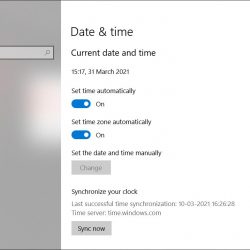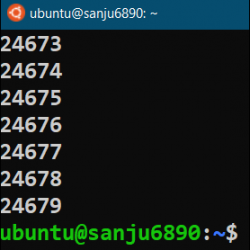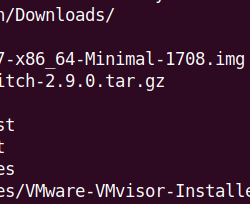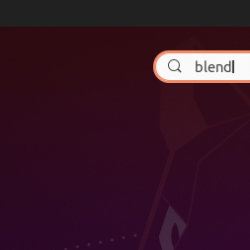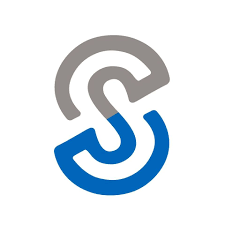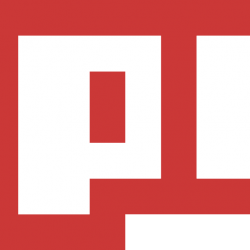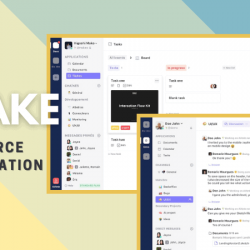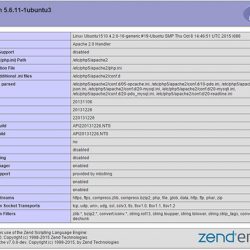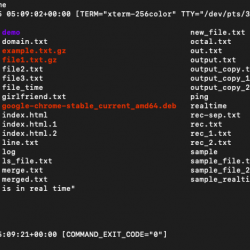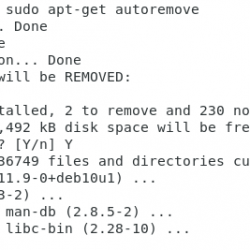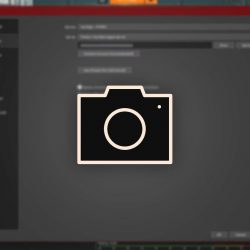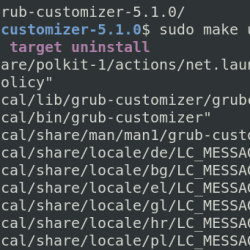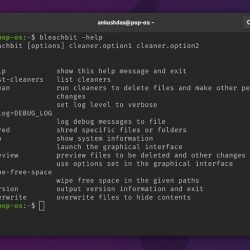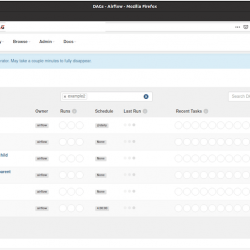我们已经讨论过 使用 MPV 播放 YouTube 视频,但该方法缺少搜索功能。 每次您必须在 MPV 中播放视频时,您必须将链接拖放到 MPV 上或将其粘贴到终端中,这反过来又要求您首先拥有链接。 所以你最终首先打开了一个网络浏览器,从而最终打败了不打开网络浏览器的全部意义。
通过 YTFZF,您可以直接从终端搜索和打开视频。 在本教程中,我将指导您逐步完成安装此工具的过程。
自定义 MPV 播放器以获得更好的可用性
安装依赖项
如果您使用的是任何现代发行版,那么您很有可能使用的是 Wayland 而不是 Xorg。 不过,首先,通过在终端中键入以下命令来检查您正在使用的会话:
echo $XDG_SESSION_TYPE
这一步很重要,因为我们将为此应用程序安装依赖项,并且 Wayland 不支持某些包。 最后,根据您的发行版键入命令来安装以下软件包,如果您有 X11 :
# On Debian and Ubuntu based distributions : sudo apt update && sudo apt install jq curl fzf ueberzug # On Fedora Workstation sudo dnf install jq curl fzf ueberzug # On Arch Linux based distributions sudo pacman -S jq curl fzf ueberzug
如果你在 韦兰,我建议您使用 Kitty 终端以避免任何麻烦。 通过键入以下内容安装所有依赖项:
# On Debian and Ubuntu based distributions sudo apt update && sudo apt install jq curl fzf kitty # On Fedora Workstation sudo dnf install jq curl fzf kitty # On Arch based distributions sudo pacman -S jq curl fzf kitty
在本教程中,我将在 X11 上使用 kitty,但是因为 ueberzug 抛出了一些错误,我在搜索了几个小时后无法弄清楚。
安装 YTFZF
最后,让我们开始安装实际的包。 基于 Arch Linux 的用户在这里有一个优势,因为该软件包在 AUR 中可用,因此他们可以轻松地更新他们的软件包版本。 使用您最喜欢的 AUR 助手(例如 yay 或 Paru)从 AUR 安装它:
# Yay users : yay ytfzf # Paru users : paru ytfzf
对于任何其他 Linux 发行版用户,您可以通过在终端中键入以下内容直接安装它:
git clone https://github.com/pystardust/ytfzf cd ytfzf sudo make install doc
安装完成后,您可以通过键入以下命令删除之前创建的目录:
cd ~/ rm -rf ytfzf
编辑配置文件
为这个应用程序创建一个配置文件
mkdir ~/.config/ytfzf/ cd ~/.config/ytfzf/
现在,和你最喜欢的 文本编辑器,通过键入以下内容创建一个 conf.sh 文件:
# For Vim users vim conf.sh # For Nano users nano conf.sh
 我的配置文件看起来像这样
我的配置文件看起来像这样您可以编辑上面的参数。 我已将视频设置为以 720p30fps 播放。 我也禁用了历史记录。 默认情况下,此 CLI 工具将使用 MPV播放器,所以请确保添加 video_player=vlc 范围。
注意 thumbnail_viewer=’小猫’ 是一个重要参数,否则,您将看不到 YouTube 视频的缩略图预览。
您还可以通过查找 ytfzf 命令的手册页来设置各种其他参数。 在终端中输入:
man ytfzf
 Ytfzf 手册页
Ytfzf 手册页播放视频
为了简单起见,让我们为自己创建一个别名,以便启动过程变得更容易使用。 在终端中键入以下内容:
alias yt="ytfzf -t" source .bashrc
最后,打开 Kitty 终端并输入以下内容以搜索任何媒体:
yt SEARCH_PARAMETER
 在 Kitty 终端通过 YTZFZ 搜索视频
在 Kitty 终端通过 YTZFZ 搜索视频您可以使用箭头键上下移动,然后按回车键播放任何视频。 要退出菜单,请按 Ctrl+c 或 Ctrl+q。 您还可以通过按 Tab 键选择多个视频,然后按 Enter 键来播放视频,从而将视频排队。
概括
只要你有 SponsorBlock 添加了 mpv 播放器,您基本上可以通过这种方法播放视频来跳过广告、赞助商和跟踪器。 这种方法为您节省了大量的系统资源,因此您可以毫无问题地打开多个选项卡。
参考
GitHub页面-YTFZF